Tout pour régler ses paramètres Google sur Android
Il est difficile de dissocier le système d'exploitation mobile Android de sa compagnie mère Google, qui le développe depuis 2005 (et oui, déjà 10 ans depuis son rachat).
En dehors de certains amateurs de ROM alternatives qui préfèrent se passer des services de la firme californienne, les mobiles et tablettes sous Android sont intimement liés aux produits et services de Google.
A tel point qu'une application dédiée de gestion des paramètres Google est intégrée depuis 2013, qui ne cesse de s'enrichir au fil du temps.
Pour y accéder c'est très simple, puisqu'elle se situe dans la liste des applications de ton appareil, sous le nom "Paramètres Google".
Je suis certain que tu n'y as pas jeté un oeil depuis longtemps, alors qu'on y trouve quelques paramètres très utiles. Voici donc un petit récapitulatif.
Gérer son compte Google
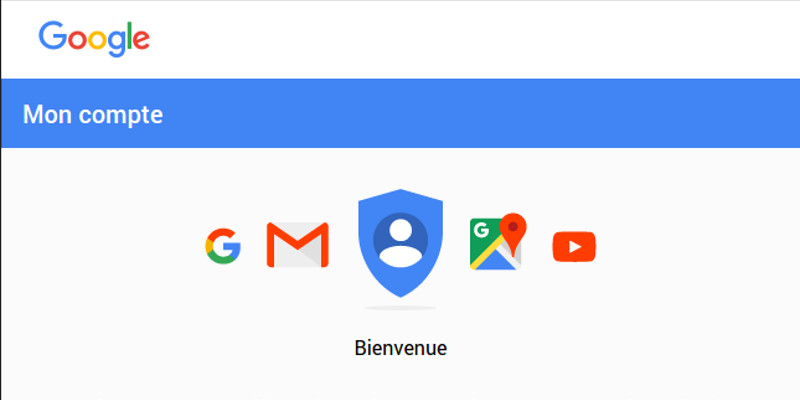
Ce premier chapitre se révèle un peu frustrant, puisqu'au lieu de véritables réglages possibles au coeur de l'application, on se trouve face à de simples raccourcis qui ouvrent le navigateur par défaut de ton appareil.
Ils concernent cependant des réglages très importants :
- Connexion et sécurité : 3 items sont proposés, renvoyant sur des pages web :
- se connecter à Google : il est possible à partir de cette page de modifier son mot de passe, d'activer la validation en deux étapes (que je recommande fortement), de fixer des mots de passe spécifiques à certaines applications, et de régler les options de récupération du compte.
- accès des appareils et notifications : pour visualiser les derniers appareils connectés à son compte et ainsi détecter toute activité qui pourrait être suspecte. Il est également possible de fixer les moyens d'alertes en cas d'activité suspecte.
- applications et sites connectés : pour gérer les applications et sites qui ont accès à son compte, avec la liste des informations auxquelles elles ont accès. Il est très utile de faire le ménage ici de temps en temps.
- Infos perso et confidentialité : encore des liens vers des pages web, pour modifier ses infos personnelles, définir les critères d'annonces qui nous intéresse (et oui), accéder à la vue d'ensemble de son compte... Seule exception, un onglet "commandes relatives à l'activité" pour lequel des réglages sont possibles directement dans l'application, j'y viens plus loin.
- Préférences de compte : encore des pages web, pour choisir sa langue préférée, gérer son espace de stockage sur les différents services de Google, voir supprimer des services ou carrément son compte Google.
Bref, un tas de réglages très utiles mais que tu peux consulter encore plus confortablement depuis un ordinateur. Note en passant que si tu as lié plusieurs comptes Google à ton appareil mobile, tu peux basculer de l'un à l'autre depuis la barre de titre tout en haut.
Commandes relatives à l'activité
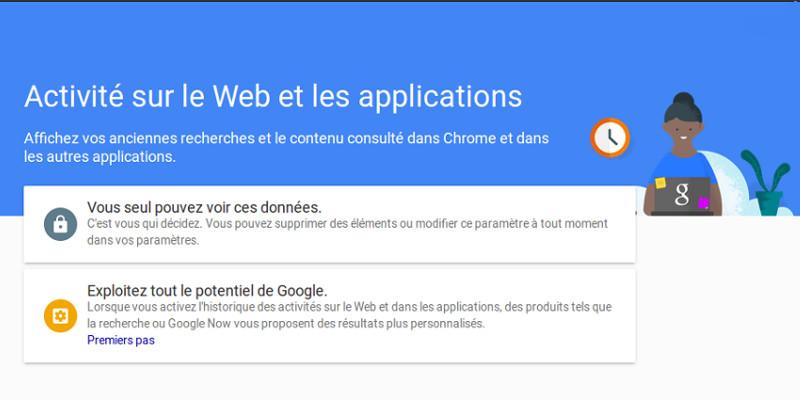
Le seul élément dans ce chapitre "Compte" qui autorise quelques réglages depuis un appareil mobile, que l'on trouve dans Infos perso et confidentialité > Commandes relatives à l'activité.
Il permet d'activer ou désactiver tous les outils de Google pour, je cite, "bénéficier de recherches plus rapides", "d'une expérience personnalisée", "une expérience utilisateur optimale"... Tu noteras bien les guillemets, à considérer avec la plus grande prudence à mon sens.
Il est ainsi possible de régler :
- activité sur le Web et les applications : enregistrement de tes recherches,
- informations provenant des appareils : stockage des contacts, agendas, applications et "autres données de l'appareil" (oui, c'est très vague),
- activité vocale et audio : enregistrement de tes recherches vocales, dans un but annoncé d'amélioration de la reconnaissance vocale,
- historique des recherches YouTube,
- historique des vidéos regardées sur YouTube.
Ces différents chapitres donnent également accès à ton historique (qui peut être assez effrayant si Google possède la clé de ces infos depuis longtemps).
Gérer les annonces
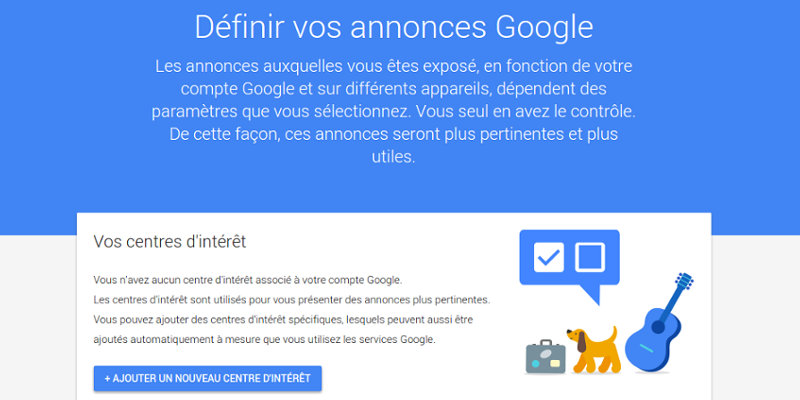
Au cas où tu ne le saurais pas encore, Google cherche à cibler au maximum ses annonces publicitaires, y compris sur mobile en collant à chacun un identifiant publicitaire permettant de stocker des informations sur ses goûts et envies. Un peu le même système que les fameux cookies de tracking publicitaires bien connus du monde des PC.
D'un côté tu préfères peut-être voir des publicités pour des produits susceptibles de t'intéresser plutôt que des annonces pour des voyantes et autres régimes minceur, mais d'un autre tu ne tiens sans doute pas à ce que Google stocke encore des informations supplémentaires sur toi.
Il te laisse heureusement le choix, puisqu'il est possible de désactiver cette fonctionnalité sur Android, voire de réinitialiser l'identifiant publicitaire te concernant.
Voir et gérer les applications connectées
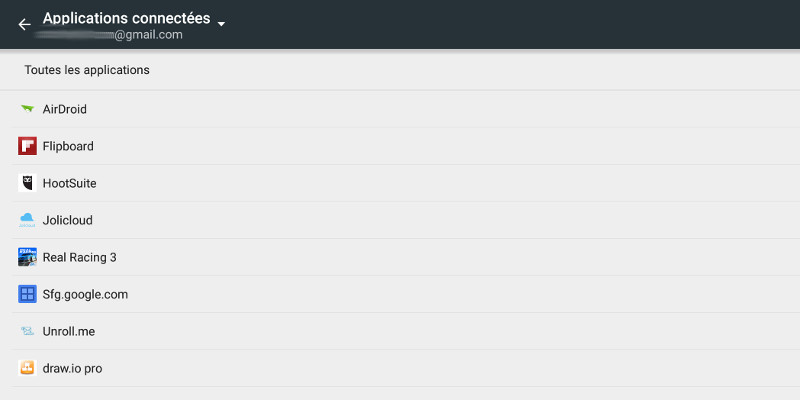
Certaines applications gourmandes en informations demandent parfois une connexion à nos comptes en lignes pour pouvoir fonctionner, en demandant l'accès à un certains nombre d'informations.
Mais il est vivement conseillé de ne pas ouvrir la porte à trop d'entre elles, et de faire le ménage périodiquement. Le menu "Applications associées" permet justement de vérifier tout ça. Il affiche la liste des applications reliées au compte Google, qu'il est possible de dissocier en deux clics.
Configurer un appareil à proximité
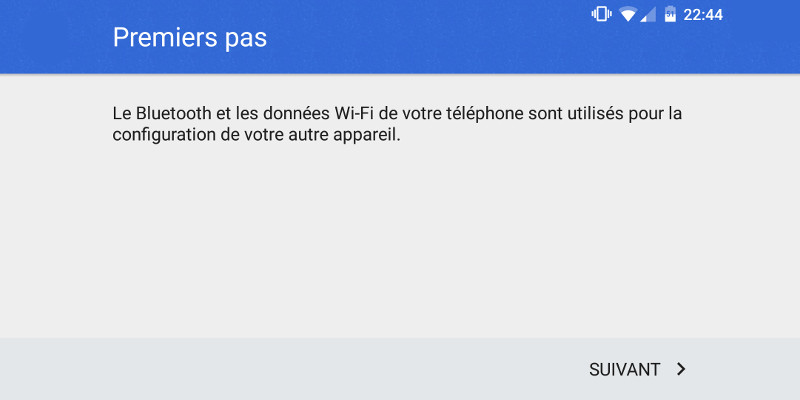
Une fonction dont j'ignorais l'existence mais qui peut s'avérer très pratique, permettant de configurer simplement un appareil Android à proximité via Bluetooth ou Wi-Fi, avec les propres réglages de ton appareil.
A tester en cas de besoin.
Gestion des données
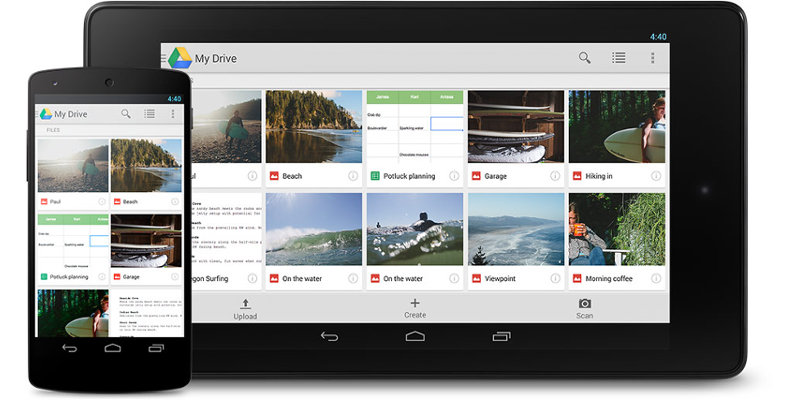
Très peu de choses ici, simplement la possibilité de choisir si les fichiers des applications fonctionnant avec Google Drive se mettent à jour via réseau mobile et Wi-Fi, ou via Wi-Fi uniquement.
Et c'est tout.
Google Fit
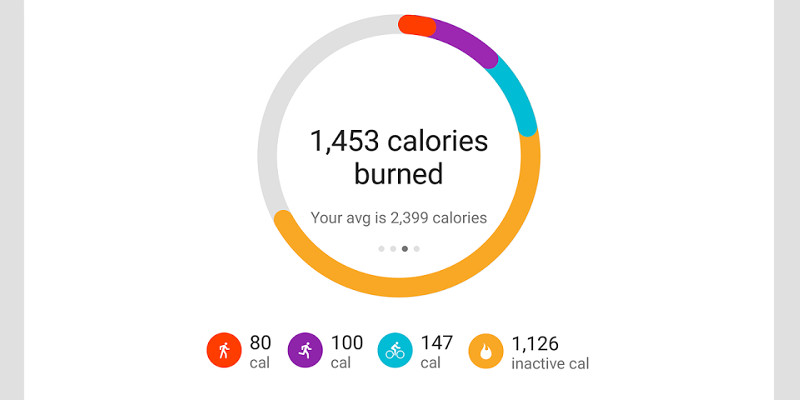
Un réglage qui ne sera utile qu'aux utilisateurs de l'application sport & santé de Google, qui permet de vérifier les appareils connectés, et de supprimer l'historique.
Play Jeux
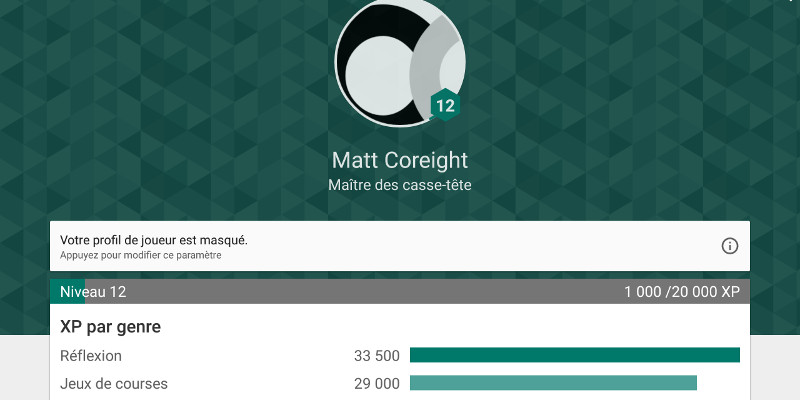
De nombreux jeux pour Android proposent de se connecter au compte Google de l'appareil pour pouvoir établir un profil de jeu et enregistrer les informations. Cela permet entre autres de pouvoir retrouver ses informations quel que soit l'appareil que l'on utilise pour jouer.
Si ton compte est configuré pour Play Jeux, ce menu te permet d'ajuster :
- la visibilité du profil de jeu, pour afficher ou non des informations comme ton niveau, XP, ou genre de jeu préféré,
- différentes modifications, concernant les jeux multijoueurs, quêtes, demandes, niveaux,
- ou même bloquer complètement les notifications pour certains jeux.
Position
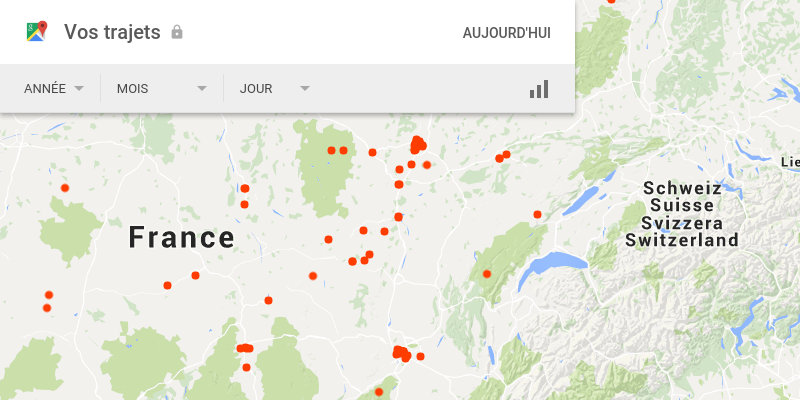
C'est ici que tu peux déterminer si ton appareil va te suivre à la trace ou pas, puisqu'il est possible de :
- tout d'abord d'activer ou ou pas la localisation,
- ensuite de régler sa précision, entre "haute précision" (utilisant le GPS, le Wi-Fi et les réseaux mobiles pour déterminer ta position), "économie de batterie" (sans GPS), ou "appareil uniquement" (que le GPS),
- puis de vérifier les applications ayant effectué des demandes de localisations récentes,
- enfin d'activer / désactiver l'enregistrement de l'historique des positions par Google. Si tu n'a jamais désactiver ce paramètre sur ton smartphone Android, jette un oeil à cette carte pour te faire peur.
Recherche et Now
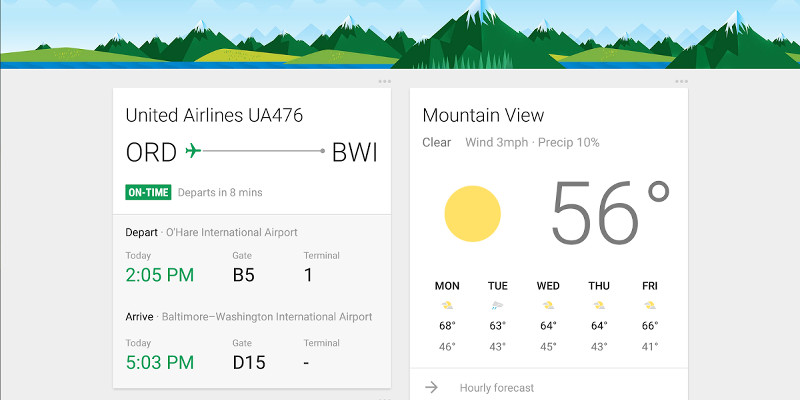
Avec toutes ces fonctionnalités, on arriverait presque à en oublier que Google est avant tout un moteur de recherche. Il propose ainsi de multiples réglages pour le moteur intégré à son OS mobile et son outil intelligent Google Now :
Compte et confidentialité
De nombreux réglages intéressants se trouvent à cet endroit :
- choisir le compte Google utilisé pour la recherche et pour Now,
- définir des pseudos pour tes contacts, afin que Google comprenne tout seul le n° à composer lorsque tu lui diras "Appeler Maman",
- afficher et gérer tout son historique de recherche : activité sur le web et les applications, infos provenant des appareils, activité vocale et audio, historiques YouTube, historique des positions.
Je te conseille de faire le ménage ici de temps à autre.
- activer ou non le filtre SafeSearch, qui aide à bloquer les images inappropriées ou explicites (plus d'infos ici)
- activer ou non le partage d'infos domicile-travail (utile pour les parents débordés qui ont besoin de savoir où se trouve leur conjoint aux heures de pointes),
- choisir si l'on souhaite utiliser google.com au lieu de l'extension de ton pays (.fr, .be, .ca, .ch, .dz, .co.ma...)
- régler l'accessibilité pour les mal-voyants, et envoyer ou non des statistiques à Google pour l'aider à améliorer ses outils.
Langue de la recherche
Si l'envie te prends de tenter ta chance dans un autre dialecte, ça se passe ici.
Voix
Quelques paramètres pour préciser la façon dont tu peux interagir vocalement avec ton appareil :
- choisir la langue par défaut (cela peut pourquoi pas être un bon moyen de t'exercer à parler une langue étrangère)
- déterminer si la recherche vocale se met en route lorsque tu prononces "Ok Google" ou pas. Dommage qu'on ne puisse pas modifier la phrase d'appel d'ailleurs. Il me semblait que les américains pouvaient aussi l'activer avec un "Ok Jarvis" (les amateurs de comics apprécieront), mais je ne crois pas que cela fonctionne chez nous.
- activer ou désactiver les réponses vocales de la jolie voix féminine de Google,
- gérer des packs de langues pour une utilisation hors connexion, très utile à l'étranger,
- bloquer des termes choquants pour les puritains (ou pour les appareils de tes enfants),
- passer par un casque bluetooth s'il y en a un à proximité.
Recherche sur le téléphone
La recherche intégrée aux appareils Android ne se contente pas de scruter le web grâce à Google, car elle peut renvoyer des résultats provenant du mobile concerné :
- les noms des applications,
- les favoris et historique Web (de Google Chrome uniquement il me semble),
- tes contacts,
- les films de ta bibliothèque Play Films,
- les artistes, albums et titres de Play Musique,
- voir d'autres résultats pour des applications compatibles (j'ai par exemple TripAdvisor affiché dans ma liste).
Il est possible de désactiver à l'envie ces différentes possibilités.
Cartes now
Plusieurs options ici pour les adeptes de l'outil d'information intelligent de Google :
- gérer l'historique des cartes, mais c'est ici un simple lien vers une page web,
- supprimer les préférences associées aux cartes,
- gérer les notifications, en choisissant une sonnerie ou le mode silencieux, et le vibreur associé.
Sauvegarde Google Photos
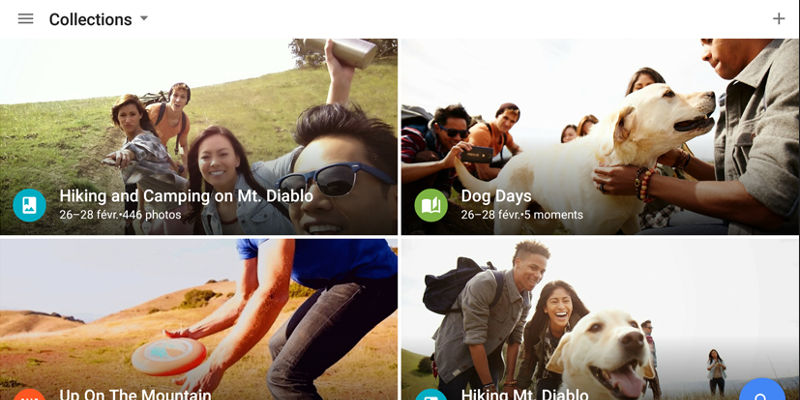
Si tu ne tiens pas trop à la confidentialité de tes photos, Google te permet de sauvegarder automatiquement tous les clichés pris à partir de ton appareil mobile.
Quelques paramètres te permettent de déterminer :
- le compte Google associé si tu en possèdes plusieurs (en te rappelant l'espace disponible au passage),
- la "taille d'importation", dans le jargon de Google cela veut dire en fait la qualité avec lesquelles tes photos seront importées. Il t'est bien gentiment proposer d'acheter de l'espace supplémentaire au cas où tu en manquerais.
- si la sauvegarde des photos et/ou des vidéos s'effectue uniquement par Wi-Fi, ou via Wi-Fi et réseau mobile (selon ton forfait data, tu ferais bien de jeter un oeil à ça),
- également si la sauvegarde peut se faire en itinérance, ou seulement lorsque ton appareil est en charge.
Tu peux également lancer directement une sauvegarde complète depuis ce menu.
Smart Lock pour les mots de passe
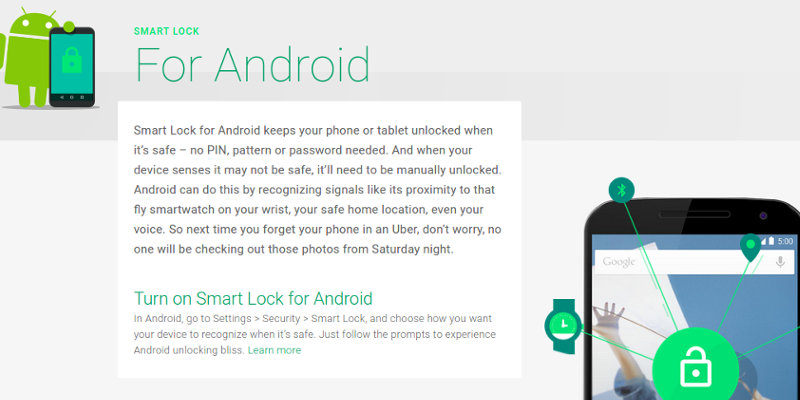
Par défaut les appareils Android sauvegardent les informations de connexions aux applications, pour t'éviter d'avoir à les entrer à chaque nouvelle utilisation, ce qui serait bien fastidieux .
Il est cependant possible de désactiver cette fonction, soit totalement, soit simplement en demandant une confirmation à chaque nouvelle connexion.
Utile pour les adeptes de sécurité.
Sécurité
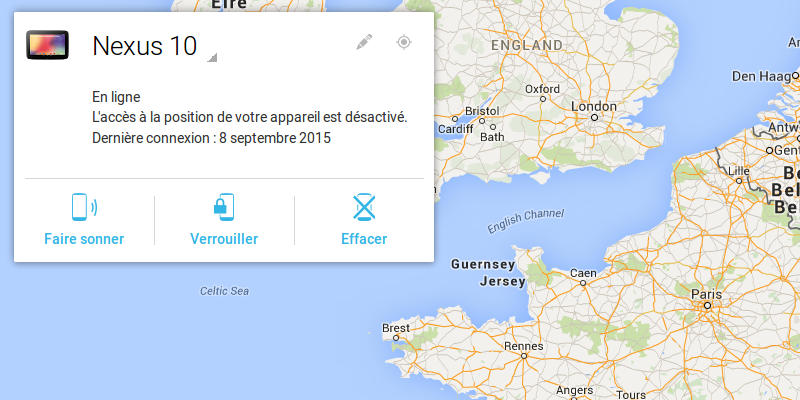
Un chapitre important pour terminer, qui concerne la sécurité de ton compte Google sur tes appareils.
Il est ainsi possible de :
- obtenir un code de sécurité, que Google pourra te demander s'il détecte une tentative de connexion étrange à ton compte,
- activer la localisation de l'appareil à distance, via le gestionnaire d'appareils Android. Utile en cas de perte ou vol,
- dans le même esprit, autoriser le verrouillage et la suppression à distance, si tu penses ne jamais revoir ton appareil,
- enfin, de permettre à Google d'analyser l'appareil régulièrement pour détecter d'éventuelles menaces de sécurité.
J'espère que ce tour d'horizon a été utile, je ne pensais pas en me lançant dans cet article qu'il y en aurait autant à raconter !
Je ne sais pas toi, mais je trouve que tout ça manque cruellement de clarté, avec une impression de redondance pour mal d'outils, et un peu de frustration pour certains points qui se contentent de renvoyer vers les sites web de la marque.
Google il faudra faire passer une de vos équipes de spécialistes UX à l'occasion.
Ce que vous n'avez pas vu dans cet article c'est le fait que j'ai personnellement désactivé la plupart des outils de tracking de Google, je pense qu'il faut se poser les bonnes questions à ce sujet.
Cela n'empêche qu'Android reste l'un des systèmes d'exploitation mobile les plus aboutis (je ne dirais pas LE plus abouti pour ne pas froisser les Apple-maniacs), avec des fonctionnalités vraiment puissantes.
Il faut juste creuser un peu pour l'utiliser au mieux ;-)
Tu aimes ce site ?
Tu devrais lire aussi


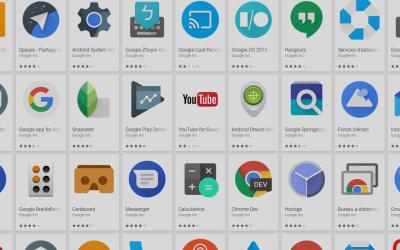
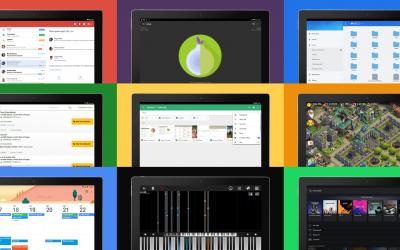

Commentaires
Martine Ségui
04/12/2015
Permalien
Je n'arrive pas à comprendre comment me reconnecter à Google...............
C'est usant
georges
17/02/2017
Permalien
comment puis je faire pour autoriser un appareil a utiliser les services google , car aucun service google ne fonctionne sur mon telephone BLU VIVO XL